Tek bir Google Hesabı ile Çoklu YouTube Kanalı Nasıl Oluşturulur?
YouTube, en popüler ücretsiz video barındırma hizmetidir ve blogcular için, videolarını sıfır maliyetle pazarlamanın en iyi yoludur. Bu haberden önce, birden çok blog sahibi ile ilgili önemli bir sorun vardı ve şu: Blogları için her YouTube kanalı için ayrı bir Google hesabı oluşturmak. Bu, kanalı değiştirmek için birden fazla Google hesabı arasında oturum açmak ve oturumu kapatmak için bir görevdi. Ayrıca, birden fazla giriş bilgisini de ezberlemeniz gerekiyor. Tek bir Gmail hesabı altında birden fazla Youtube kanalıyla ilgili harika bir fikir edinmek için YouTube sayesinde, tek bir hesapla ilişkilendirilmiş en fazla 50 YouTube kanalı oluşturabilirsiniz.
Bu makalede, mevcut web sitenizi bir hesap altında YouTube kanalına nasıl bağlayacağınızı göstereceğim.
Tek bir Google hesabı kullanarak birden fazla YouTube kanalı nasıl oluşturulur?
Öğretici ile ilerlemeden önce:
- Youtube Hesabı: Genellikle Youtube kanalınıza giriş yapmak için kullandığınız Gmail / Google girişiniz.
- Youtube kanalı: Youtube hesabı altında oluşturduğunuz Kanalınız. Daha önce tek bir hesap altında yalnızca bir Youtube kanalı oluşturabilir ve artık bir Youtube hesabı kullanarak 50'ye kadar Youtube kanalı oluşturabilir / yönetebilir / yönetebilirsiniz.
Henüz Youtube kanalı için ayrı hesap oluşturmamış blog sahipleri için, buradan nasıl başlayabilirsiniz.
- Birden fazla Youtube kanalı oluşturmak için kullanmak istediğiniz Google hesabına giriş yapın. Bu, günlük kullandığınız birincil Youtube hesabınız olmalıdır.
- Blog'unuz için zaten Google+ sayfası oluşturduysanız, bu adımı atlayabilirsiniz, bununla birlikte sadece bu kılavuzu izleyin ve diğer web siteleriniz için bir Google plus sayfası oluşturun.
- Şimdi Youtube Channel_switcher'a gidin ve yeni bir kanal oluşturmak istediğiniz Google plus sayfasını tıklayın. Böyle bir ekran göreceksiniz:
Şimdi, mevcut Youtube kanalınızı bu Google plus sayfasıyla bağlayabilir veya yeni bir Youtube kanalı oluşturabilirsiniz. Yeni kanal oluşturmayı seçtim ve aşağıda ekran görüntüleri daha da size yardımcı olacak:
Tamam'a tıkladığınızda, bir sonraki sayfada, yeni oluşturulan kanalınızı Google plus sayfasıyla ilişkilendirmek için bir ekran göreceksiniz. Hatırlanması gerekenler:
- Sayfanız ve kanalınız aynı adı ve fotoğrafı gösterecektir.
- Herkese açık YouTube videolarınız her ikisinde de görünecek.
- Google+ sayfasının yöneticileri kanalınızı yönetebilecek.
Tamam'ı tıklar tıklamaz, yeni oluşturduğunuz Youtube kanalına geçiş yapacaksınız ve Google plus sayfanızla aynı ada ve resme sahip ayrı bir kanal olacak. Farklı Youtube hesabı arasında geçiş yapmak için sağ üst taraftaki profil resmini tıklayabilirsiniz.
Birden fazla kullanıcı tek bir Youtube Kanalını nasıl yönetebilir?
Şimdi, bir Google hesabı kullanarak 5 YouTube kanalı oluşturdunuz. Artık farklı kişilerin farklı Youtube kanallarınızı yönetmesini istiyorsunuz. Bu durumda, Google plus yöneticilerinin özelliklerinden yararlanabilirsiniz. Tek yapmanız gereken, münferit sayfalara yönetici eklemek ve bu, belirli bir kullanıcıya youtube kanalı erişimi vermektir. Resmi rehberi buradan veya resmi duyuruları buradan takip edebilirsiniz .
YouTube ve Google plus sayfalarının bu derin entegrasyonu, karşılaştığımız birçok önemli sorunu çözecek:
- Tek youtube hesabı birden çok kullanıcıyla paylaşılabilir
- Bir Google girişi ile birden fazla Youtube kanalını yönetebilir / oluşturabilirsiniz (50'ye kadar)
Özellikle Youtube'u ana gelir kaynağı olarak kullanan ve video üretimi konusunda onlara yardımcı olacak bir video ekibine sahip olan bu video blog yazıcısı, bu yeni entegrasyon ve özellik, oturum açma sorununu çözme konusunda onlara yardımcı olacak ve şimdi işler daha akıcı. Bu yeni özellik, sosyal medya pazarlama şirketleri için de faydalı olacak. Yönetici özelliği olduğu gibi, bir marka, bir kampanya yayınlamak için Youtube kanallarına kolayca erişebiliyor. Biz ilerlerken, bu yeni özelliklerin daha fazla kullanımını öğreneceğiz.
Bu yeni güncellemeyi faydalı buluyor musunuz, istemiyor musunuz? Ayrıca, Youtube kanalım @denharsh’a abone olmaktan çekinmeyin .


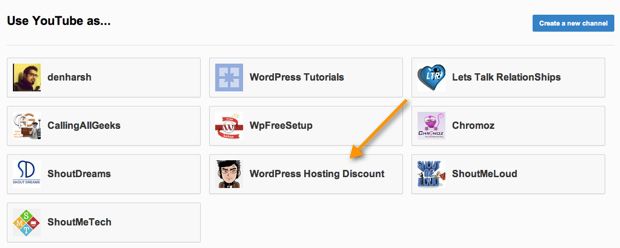


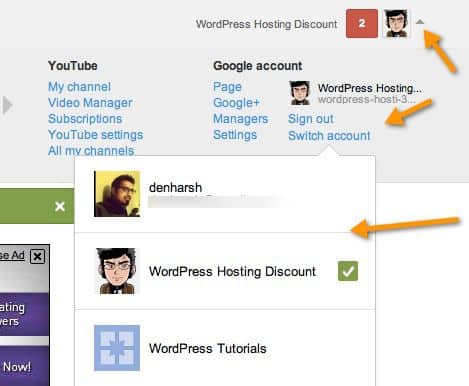


0 Yorumlar